Zapomeňte na KDE a Gnome, protože se objevilo nové grafické prostředí, které bylo vyvinuto s ohledem na platformu BSD. Jmenuje se Lumina a nabízí celou řadu unikátních funkcí, které by neměly uniknout pozornosti uživatelů Linuxu. Především se jedná o desktopové prostředí postavené na Qt5, které je velmi nenáročné na systémové zdroje, takže jej lze provozovat prakticky na jakémkoliv zařízení. Navíc se pyšní skvělou integrací ZFS, která zjednodušuje obnovu snímků souborového systému a přináší i další výhody. Lumina má opravdu mnoho předností, které stojí za pozornost. Pokud vás zajímá, čím je toto desktopové prostředí tak výjimečné, máme pro vás dobrou zprávu – Lumina, původně určená pro BSD, lze s trochou úsilí nainstalovat i na Linux. U některých distribucí Linuxu je to sice poněkud komplikovaný proces, ale výsledek rozhodně stojí za to, zvláště pokud hledáte něco odlišného.
V tomto návodu si krok za krokem ukážeme, jak zkompilovat desktopové prostředí Lumina, pocházející z TrueOS, a jak ho spustit na všech hlavních distribucích Linuxu, a dokonce i na některých méně známých.
Instalace
Proces instalace Luminy na Linux se liší v závislosti na použitém operačním systému. Důvodem je, že Lumina nebyla původně navržena s ohledem na Linux, ale primárně pro platformu BSD. Z tohoto důvodu obvykle vyžaduje kompilaci ze zdrojového kódu.
Fedora
Fedora Linux je v současnosti jednou z mála běžných linuxových distribucí, která balíček s desktopovým prostředím Lumina přímo nabízí. Pro instalaci do systému použijte následující příkaz:
sudo dnf install lumina-desktop
OpenSUSE
Díky službě OpenSUSE Build Service je získání Luminy na Linux poměrně jednoduché. Navštivte tuto stránku, vyberte svou verzi SUSE a klikněte na tlačítko „instalovat“.
Poznámka: Nezapomeňte zaškrtnout možnost „zobrazit nestabilní balíčky“.
Arch Linux
Stejně jako většina softwaru, i zdrojový kód Luminy je volně dostupný na Arch Linuxu. Uživatelé Arch Linuxu si mohou toto prostředí snadno nainstalovat, ale musí si nejprve stáhnout balíček z AUR, sestavit ho, zkompilovat a teprve poté používat. V současné době se neplánuje přidání Luminy do oficiálních repozitářů.
Stáhněte si aktuální verzi a zkompilujte ji pro spuštění na vašem systému Arch. Případně můžete využít svého oblíbeného pomocníka pro AUR.
Kompilace pro Ubuntu a Debian

Než bude možné Lumina zkompilovat, je nutné nainstalovat některé závislosti, což jsou knihovny, nástroje a programy potřebné pro sestavení zdrojového kódu. Nainstalujte je do svého systému tak, že otevřete terminál a zadáte následující příkazy:
sudo apt install git
sudo apt-get install build-essential git qt5-default qttools5-dev-tools libqt5gui5 qtmultimedia5-dev libqt5multimediawidgets5 libqt5network5 libqt5svg5-dev libqt5x11extras5-dev libxcb-icccm4-dev libxcb-ewmh-dev libxcb-composite0-dev libxcb-damage0-dev libxcb-util0-dev libphonon-dev libxcomposite-dev libxdamage-dev libxrender-dev libxcb-image0-dev libxcb-screensaver0-dev qtdeclarative5-dev fluxbox kde-style-oxygen xscreensaver xbacklight alsa-utils acpi numlockx pavucontrol xterm sysstat
Po instalaci těchto závislostí stáhněte zdrojový kód z GitHubu a přejděte do vytvořeného adresáře:
git clone https://github.com/trueos/lumina.git;cd lumina
Nyní si ukážeme, jak zkompilovat zdrojový kód na Debianu i Ubuntu. Mějte na paměti, že kompilace může trvat nějakou dobu. Buďte prosím trpěliví.
Pokyny pro Debian
Kompilace na Debianu vyžaduje speciální příznak v qmake. Spusťte kompilátor qmake s následujícím příkazem:
qmake LINUX_DISTRO=Debian
Poté nainstalujte desktopové prostředí Lumina do vašeho Debianu pomocí příkazu make:
make
sudo make install
Pokyny pro Ubuntu
Pro kompilaci desktopového prostředí Lumina na Ubuntu spusťte příkaz qmake:
qmake
Po dokončení kompilace jej nainstalujte do systému pomocí příkazu make:
make
sudo make install
Kompilace pro ostatní distribuce Linuxu
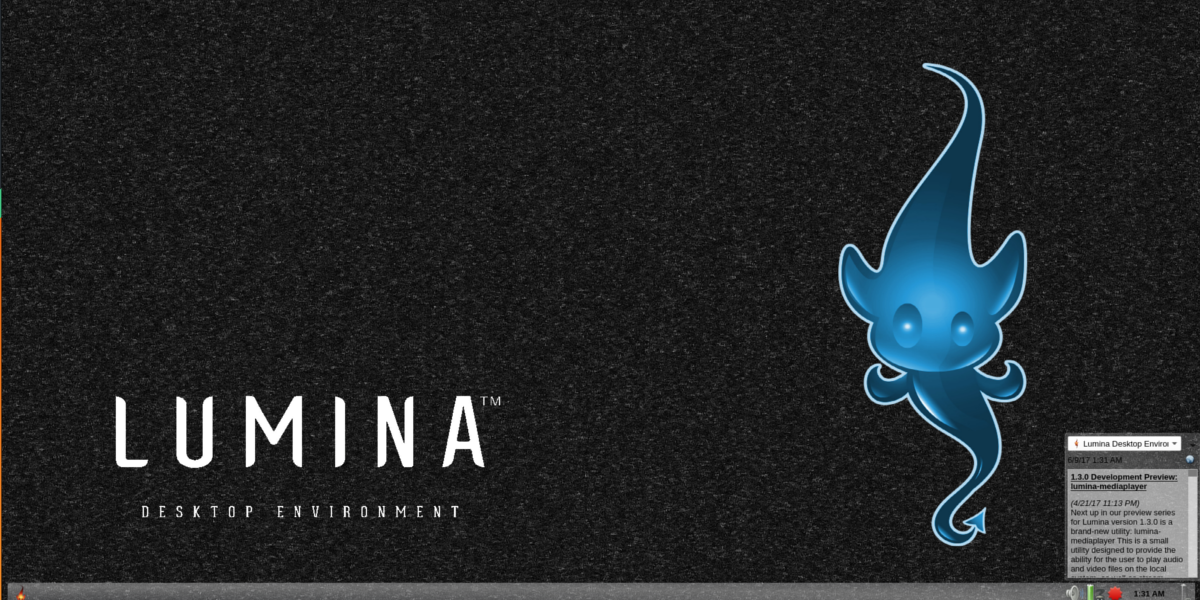
Uživatelé mohou Lumina zkompilovat prakticky na libovolném operačním systému postaveném na Linuxu, pokud dodrží správné instrukce. Bohužel, každý operační systém založený na Linuxu se výrazně liší (odlišné názvy balíčků a způsoby instalace), takže není možné poskytnout detailní návod pro všechny. Pokud máte zájem o instalaci desktopového prostředí Lumina, navštivte vývojářskou stránku na GitHubu.
Na vývojářské stránce pro Lumina naleznete obecné instrukce pro sestavení zdrojového kódu od začátku. Najdete ji zde.
Přihlášení do Luminy
Zdrojový kód je sestaven a nainstalován na vašem Linuxu. Nyní je čas se přihlásit. Jak to udělat? Nejprve se odhlaste z aktuálního prostředí. Poté vyhledejte svůj DM (display manager).

Poznámka: V Linuxu existuje mnoho různých DM a každý z nich vypadá trochu jinak, takže návod, jak se přihlásit, bude muset být poněkud obecný. Na přihlašovací obrazovce hledejte „relaci“. Pokud nemůžete „relaci“ najít, je nejlepší hledat něco, co zobrazuje aktuální pracovní prostředí.
Pokud například používáte prostředí Mate, bude tam napsáno „Mate“. Pokud používáte KDE Plasma, bude v rozbalovací nabídce „Plasma“ atd.
Klikněte na nabídku s relacemi, vyhledejte „Lumina“ a klikněte na ni. Poté jednoduše klikněte na svého uživatele a přihlaste se!
Závěr
Přestože je v Linuxu k dispozici nepřeberné množství desktopových prostředí, Lumina je vítaným přírůstkem do této nabídky. Zaměření na technicky zdatné uživatele a vysoký výkon je příjemnou změnou, protože mnoho jiných desktopových prostředí se tímto směrem nevydává.
Instalace Luminy může být pro některé uživatele poněkud složitá, ale pokud to nakonec znamená, že získáte desktopové prostředí pro Linux, které poskytuje nástroje, které v jiných prostředích nenajdete, rozhodně to stojí za to.